Windows 10で欠落しているデフォルトの電源プランを復元する方法

このガイドでは、Windows 10でデフォルトの電源プラン(バランス、高パフォーマンス、省電力)を復元する方法を詳しく解説します。

Windows 10の最新バージョンには、いくつかのバグ修正といくつかの新機能が含まれています。デフォルトでは有効になっておらず、言及さえされていない新機能の 1 つは、新しいイマーシブ検索インターフェイスです。外観から機能に至るまで、この新しい検索インターフェイスはMac OSから「コピー」されたように見えます。この新しい検索機能を有効にすると、画面の上部近くに検索バーが表示され、コンピューターやインターネット上のファイルやドキュメントの検索に使用できるようになります。
この新機能はイタリアのブロガーによって発見され、投稿は何らかの理由で削除されましたが、この新しい検索機能を有効にする方法についての説明はオンラインで広まりました。
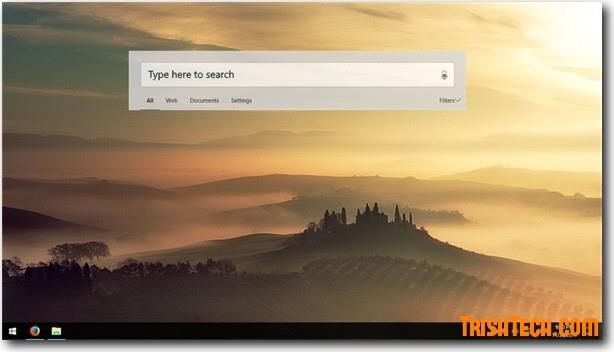
Windows 10 ビルド 17040 で新しい検索インターフェイスを有効にする方法:
ステップ 1: Win + Rを押してレジストリ エディタを開き、「regedit」と入力してEnterを押します。
ステップ 2:レジストリ エディターで、キーHKEY_CURRENT_USER\Software\Microsoft\Windows\CurrentVersion\Search\Flightingに移動します。
ステップ 3: Flightingキーの下に、 Overrideという名前の新しいサブキーを作成します。
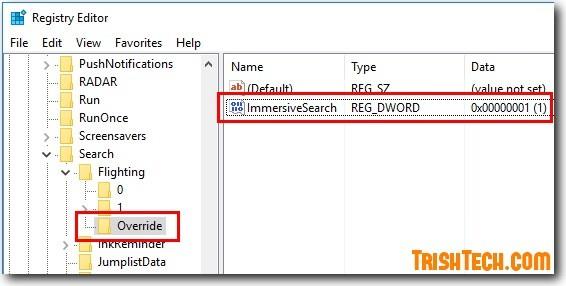
ステップ 4: [オーバーライド]で、Immersionという名前の新しい DWORD-32 ビット値を作成します。
ステップ 5:イマージョン値を0 から 1 に変更します。
ステップ 6: Windows を再起動します。
Windows の再起動後、キーボード ショートカットWin + Sを使用して検索ボックスにアクセスし、ツールを使用してファイル、ビデオ、サウンド、画像、ドキュメントなどをオンライン検索、Bing 検索で検索できます。 Web、ドキュメント、設定などのいくつかのオプションを使用して検索結果をフィルタリングできます。これらの検索結果のいずれかをクリックすると、Edge Web ブラウザで開きます。検索ボックスは画面上で「フローティング」しており、デスクトップ上の任意の便利な場所にドラッグできます。
成功を祈っています!
このガイドでは、Windows 10でデフォルトの電源プラン(バランス、高パフォーマンス、省電力)を復元する方法を詳しく解説します。
仮想化を有効にするには、まず BIOS に移動し、BIOS 設定内から仮想化を有効にする必要があります。仮想化を使用することで、BlueStacks 5 のパフォーマンスが大幅に向上します。
WiFi 接続に接続するときにドライバーが切断されるエラーを修正する方法を解説します。
DIR コマンドは、特定のフォルダーに含まれるすべてのファイルとサブフォルダーを一覧表示する強力なコマンド プロンプト コマンドです。 Windows での DIR コマンドの使用方法を詳しく見てみましょう。
ソフトウェアなしで Windows 10 アプリをバックアップし、データを保護する方法を説明します。
Windows のローカル グループ ポリシー エディターを使用して、通知履歴の削除やアカウントロックの設定を行う方法を説明します。
重要なリソースを簡単に監視及び管理できる<strong>IP監視</strong>ソフトウェアがあります。これらのツールは、ネットワーク、インターフェイス、アプリケーションのトラフィックをシームレスに確認、分析、管理します。
AxCrypt は、データの暗号化に特化した優れたソフトウェアであり、特にデータ セキュリティに優れています。
システムフォントのサイズを変更する方法は、Windows 10のユーザーにとって非常に便利です。
最近、Windows 10にアップデートした後、機内モードをオフにできない問題について多くのユーザーから苦情が寄せられています。この記事では、Windows 10で機内モードをオフにできない問題を解決する方法を説明します。








